Cum să partajezi foldere și să colaborezi folosind Google Drive
Google Drive este grozav pentru colaborarea cu colegii la un proiect. Oferă control fin asupra cine vă poate vedea fișierele și ce pot face cu ele. Colaboratorii pot sugera modificări, pot scrie comentarii și multe altele.
Cum să adăugați colaboratori la un document Google Drive
Cu Google Drive, poți adăugați colaboratori pentru a vizualiza sau edita documentele. Iată cum:
Deschis Google Drive, apoi deschideți fișierul pe care doriți să îl partajați.
-
Selectați Acțiune (se află în colțul din dreapta sus al documentului).
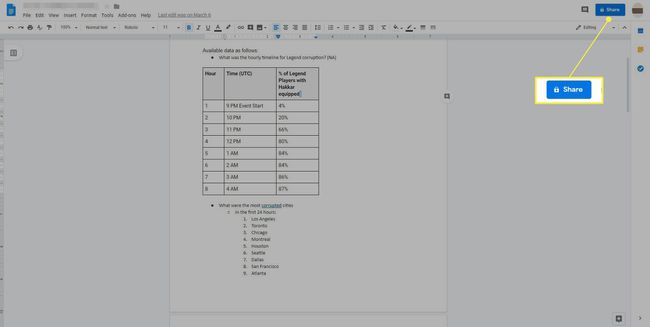
Introduceți adresele de e-mail ale persoanelor pe care doriți să le adăugați ca colaboratori.
-
Selectează Editați | × săgeată drop-down și alegeți dacă colaboratorii pot edita, comenta sau vizualiza documentul.
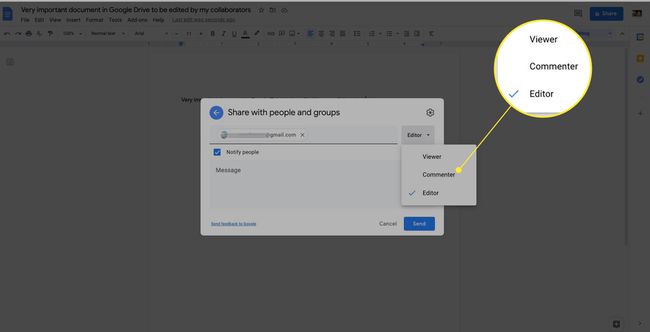
-
Clic Setări (pictograma roată) pentru a adăuga restricții de partajare.
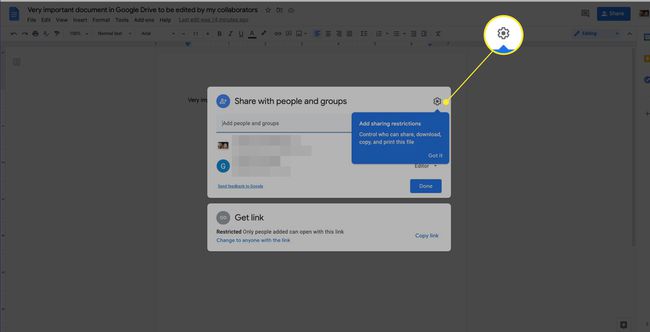
-
Verifica Editorii pot schimba permisiunile și pot distribui pentru a le permite colaboratorilor să partajeze documentul altora. Verifica Spectatorii și comentatorii pot vedea opțiunea de descărcare, imprimare și copiere
pentru a oferi telespectatorilor și comentatorilor aceste abilități.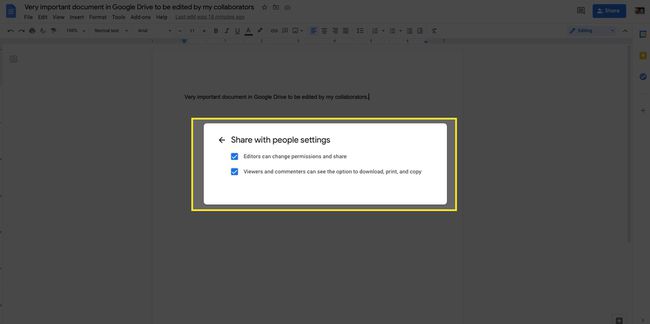
-
Selectați Terminat a închide.
Pentru a urmări editările colaboratorilor, evidențiați o serie de text, faceți clic dreapta și selectați Afișați editările. Veți vedea o listă de editori și modificările acestora, împreună cu marcajele de timp.
Cum să partajați un folder în Google Drive
Partajarea unui întreg dosar cu colaboratorii funcționează similar cu partajarea unui singur document. Selectați folderul pe care doriți să îl partajați în Google Drive, apoi deschideți meniul derulant și selectați Acțiune, apoi urmați pașii de mai sus.
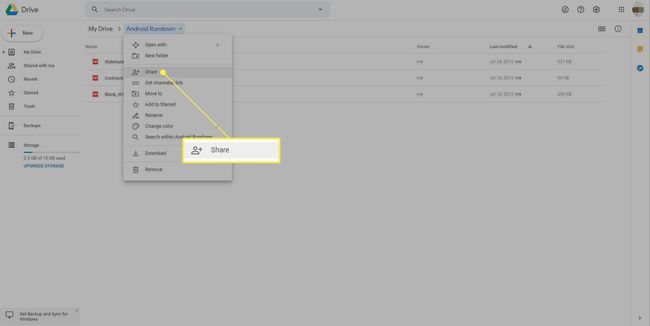
Odată ce partajați un dosar, fiecare document sau fișier plasat în acel dosar moștenește aceleași privilegii de partajare. Aceasta este o colaborare destul de puternică, dar acum este și Google Docs Google Drive, devine complicat. Vedeți, fiecare fișier poate exista doar într-un folder, dar persoanele care partajează privilegii de editare pot muta fișiere.
Fișierele pot exista doar într-un singur folder
Dacă utilizați aplicația pentru desktop Google Drive, este tentant să mutați un fișier partajat în My Drive sau alt dosar, fie pentru a-l organiza, fie pentru a-l accesa în dosarul dvs. desktop Google Drive. Deoarece un fișier poate exista într-un singur folder, mutarea unui fișier dintr-un folder partajat înseamnă că mutați fișierul din folderul partajat al tuturor celorlalți. Mutarea unui dosar partajat în My Drive înseamnă că nu îl mai partajați cu toată lumea.
Dacă mutați accidental un fișier dintr-un dosar partajat, mutați-l înapoi și totul este restaurat.
Dacă dvs. sau cineva cu care colaborați mutați accidental un dosar partajat într-un alt dosar din My Conduceți, primiți un avertisment și primiți un mesaj care vă spune ce ați făcut și vă oferă șansa să îl anulați. Dacă ignorați ambele avertismente, va trebui să partajați din nou folderul pentru a restabili setările. Dacă lucrați cu o organizație, asigurați-vă că toată lumea cunoaște aceste reguli și că partajați documente cu persoane în care aveți încredere pentru a respecta aceste reguli.
Cum să abordați solicitările de colaborare nedorite
De asemenea, puteți primi solicitări de colaborare de la persoane din afara organizației dvs. Aceste documente nesolicitate ar putea fi pur și simplu enervante, dar ar putea reprezenta și o posibilă încercare de a aduna documentație sensibilă. Nu ar trebui să deschideți niciun document sau fișier necunoscut în Google Drive; în schimb, puteți bloca persoana care l-a trimis făcând clic dreapta pe numele fișierului din pagina principală Drive și selectând Blocați [adresa de e-mail]. Apoi apasa bloc din nou în fereastra de confirmare.
